
1. Klicken Sie mit der rechten Maustaste auf das Diagramm, das Sie nicht drucken möchten, und wählen Sie den Befehl [Diagrammbereich formatieren] aus dem Popup-Menü, wie in der Abbildung gezeigt.
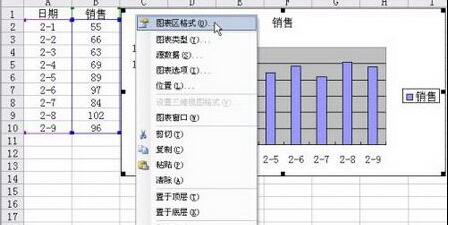
2. Klicken Sie im Dialogfeld [Diagrammbereichsformat] auf die Registerkarte [Eigenschaften] und deaktivieren Sie dann das Kontrollkästchen [Objekt drucken], wie in der Abbildung gezeigt.
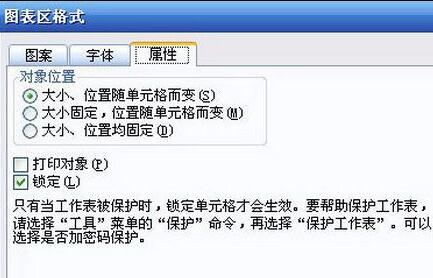
3. Klicken Sie auf die Schaltfläche [OK]. Deaktivieren Sie das Diagramm (es funktioniert nicht, wenn Sie das Diagramm nicht deaktivieren) und klicken Sie dann auf die Schaltfläche [Drucken] in der Symbolleiste, um zu sehen, ob es wirklich funktioniert.
Wie im Bild gezeigt, wird tatsächlich nur der Inhalt des Datenbereichs angezeigt und das Diagramm wird nicht mehr angezeigt, sodass Sie beruhigt drucken können.
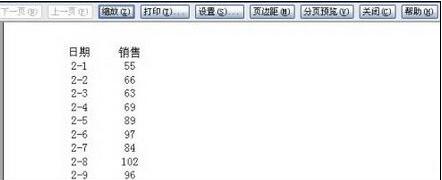
Das obige ist der detaillierte Inhalt vonSo drucken Sie in Excel nur den Bereich außerhalb des Diagramms. Für weitere Informationen folgen Sie bitte anderen verwandten Artikeln auf der PHP chinesischen Website!
 Einstellungen der Java-Umgebungsvariablen
Einstellungen der Java-Umgebungsvariablen
 So löschen Sie leere Seiten in Word
So löschen Sie leere Seiten in Word
 So öffnen Sie die WeChat-HTML-Datei
So öffnen Sie die WeChat-HTML-Datei
 So verwenden Sie Spyder
So verwenden Sie Spyder
 Worauf bezieht sich „Schreiben' in Python?
Worauf bezieht sich „Schreiben' in Python?
 Timeout-Lösung für Serveranfragen
Timeout-Lösung für Serveranfragen
 Kann ich ein gelöschtes Douyin-Kurzvideo wiederherstellen?
Kann ich ein gelöschtes Douyin-Kurzvideo wiederherstellen?
 Welche Software ist Openal?
Welche Software ist Openal?




